Usage spécifique de l’application pour les administrateurs
FAQS
1 – MODIFIER LA LISTE DES UTILISATEURS QUE VOUS ENCADREZ
A- Modifier le nom, prénom, login et mot de passe de l’utilisateur
Cliquez sur Menu / Administration / Paramètres, puis cliquez sur « gestion des utilisateurs ».
Cliquez sur le bouton « éditer » en face de l’utilisateur, modifiez sur cette page les informations relatives à l’utilisateur, nom, prénom, adresse mail, login et mot de passe.


B- Supprimer un utilisateur
Cliquez sur Menu / Administration / Paramètres, puis cliquez sur « gestion des utilisateurs ».
Cliquez sur « supprimer » en face de l’utilisateur que vous souhaitez supprimer.

Attention : si vous supprimez un utilisateur qui a des annonces actives, toutes ses offres seront rapatriées sur le compte de l’administrateur. En cas de doute sur cette opération, n’hésitez pas à contacter le service Desk via support@talentplug.com
C- Ouvrir ou fermer les droits de diffusion d’un utilisateur sur un ou plusieurs sites
En tant qu’administrateur, vous avez la possibilité de limiter un utilisateur donné dans ses diffusions sur les différents sites. Cet outil peut avoir un intérêt pour maîtriser vos consommations sur les sites payants.
Pour limiter les droits de diffusion d’un utilisateur, cliquez sur Menu / Administration / Paramètres, puis cliquez sur « gestion des utilisateurs ».
Je souhaite interdire l’accès à un site en particulier, pour un utilisateur donné :
Cliquez sur l’icone en forme de stylo en face de l’utilisateur que vous souhaitez gérer.

À partir de ce tableau, vous pouvez cocher ou décocher un ou plusieurs sites pour ouvrir ou restreindre les droits de diffusions pour cet utilisateur.
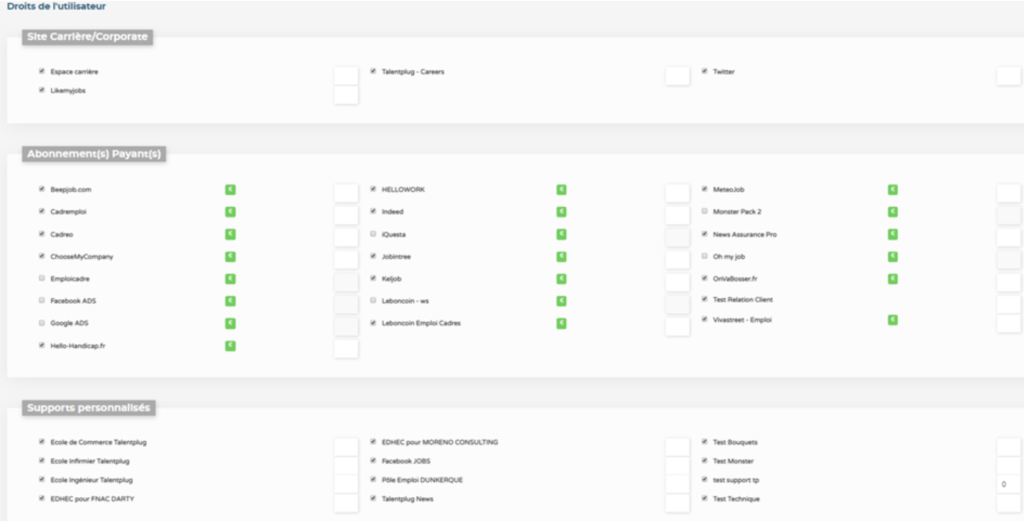
Je souhaite qu’un utilisateur soit limité à X diffusions sur un site donné :
Cliquez sur l’icône en forme de stylo en face de l’utilisateur que vous souhaitez gérer.
2 – GÉRER LA LISTE DE VOS ENTITÉS
A- Modifier le logo, l’adresse postale, ou la description d’entreprise de vos entités
Pour procéder aux modifications des éléments de vos entités, cliquez sur Menu / Administration / Paramètres / Marques Employeurs – Entités

A partir de ce tableau, vous pourrez modifier les informations suivantes :
– Nom de l’entreprise
– Adresse
– Code postal
– Ville
– Site internet
– Description d’entreprise : ce texte d’introduction sera automatiquement saisi dans le champ « description d’entreprise » pour chaque création d’annonce
Pour changer le logo, veuillez envoyer le nouveau logo à support@talentplug.com en format JPEG, dimensions minimums de 300 px de hauteur ou de largeur.

B- Ouvrir ou fermer des droits de diffusion d’une entité sur un ou plusieurs sites
Selon la configuration choisie, vous aurez la possibilité de modifier les droits de diffusion pour vos différents sites sur vos différentes entités.
Pour cela, cliquez sur Menu / Administration / Paramètres / gestion des supports et abonnements
A partir de ce tableau, vous pouvez modifier l’état de vos contrats sur les différents supports configurés, entité par entité.
3 – MODIFIER VOS ABONNEMENTS SUR VOS SITES PAYANTS
A- Mettre à jour vos abonnements (crédits, emplacements, date de validité, durée de diffusion des offres)
Selon la configuration choisie, vous aurez la possibilité de modifier les droits de diffusion pour vos différents sites sur vos différentes entités.
Pour cela, cliquez sur Menu / Administration / Paramètres / gestion des supports et abonnements

A partir de ce tableau, vous pouvez modifier l’état de vos contrats sur les différents supports configurés, entité par entité.
En cliquant sur l’icône en face de chaque site, vous pourrez la possibilité ;
- De modifier le type d’annonce souscrit : crédits ou emplacements
- Préciser le nombre d’annonces souscrites
- Modifier la date de validité de votre contrat sur ce support
- Déterminer une durée de diffusion inférieure à la durée initialement prévu par le site
- Définir un seuil d’alerte en dessous duquel vous serez alerté du nombre d’annonces restantes sur ce site

Attention, les crédits ajoutés dans ces tableaux vous permettent de refléter dans Talentplug l’état de vos contrats, veillez à ce qu’ils correspondent parfaitement à la réalité des contrats souscrits sur les différents sites.
En cas de doute sur ces opérations, n’hésitez pas à contacter le support Talentplug pour toute assistance et pour un contrôle de la disponibilité de vos prestations médias auprès des différents sites concernés.
4 – CRÉER DES VIGNETTES PERSONNALISÉES
Talentplug mets à votre disposition un système vous permettant d’envoyer vos offres d’emplois par mail auprès de vos partenaires directs.
Cette solution d’emailing de vos annonces vous permet d’adresser vos offres à vos contacts Ecoles, Partenaires de recrutement (agences d’intérim, cabinets…), Associations ou tout autre personne de votre réseau susceptible d’être intéressé par vos offres d’emplois.
Chaque destinataire recevra un mail avec votre annonce dans le corps du mail ainsi qu’un PDF en pièces jointes.
Si une candidature arrive en réponse à l’une de ces offres, les statistiques seront visibles de la même manière que pour un site classique.
Pour créer ces vignettes, cliquez sur Menu, Administration, Paramètres, Gestion des supports personnalisés.

A partir de cette page, cliquez sur « créer un support personnalisé » puis renseignez les différents champs relatifs à ce support :
- Nom : tel qu’il apparaîtra sur votre interface de diffusion
- Adresse mail : adresse à laquelle l’annonce sera envoyée
- Contact :
- Infos : si besoin d’ajouter une précision

Retour aux FAQS